"Windows 10'umda otomatik güncellemeyi devre dışı bıraktım, ancak yine de en son sürümü yükledi, nasıl yapabilirim Windows'ta güncellemeyi durdur?" Microsoft, hataları düzeltmek ve özellikleri iyileştirmek için düzenli olarak güncellemeler yayınlar. Bu, dizüstü bilgisayarların ve masaüstü bilgisayarların güvenlik açıklarını korumalarına ve güvenlik açıklarını düzeltmelerine olanak tanır. Ancak güncellemeler, deneyimi birçok yönden olumsuz etkileyen yeni hatalar içerir. otomatik güncellemeden kurtulma rehberi.
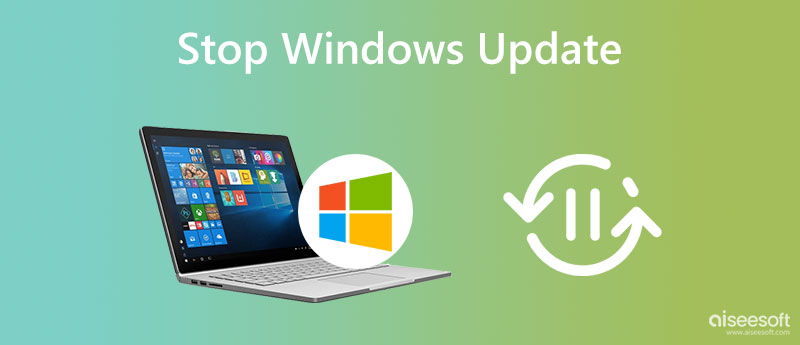
Windows güncellemeleri bir PC'de beklenmeyen davranışlara yol açabilir. Bu, yaptığınız işi kesintiye uğratır ve hatta otomatik güncellemeler sizin onayınız olmadan yüklendiğinden belgelerinize zarar verir. Neyse ki, aşağıdaki yöntemleri izleyerek Windows 10'da güncellemeyi durdurabilirsiniz.
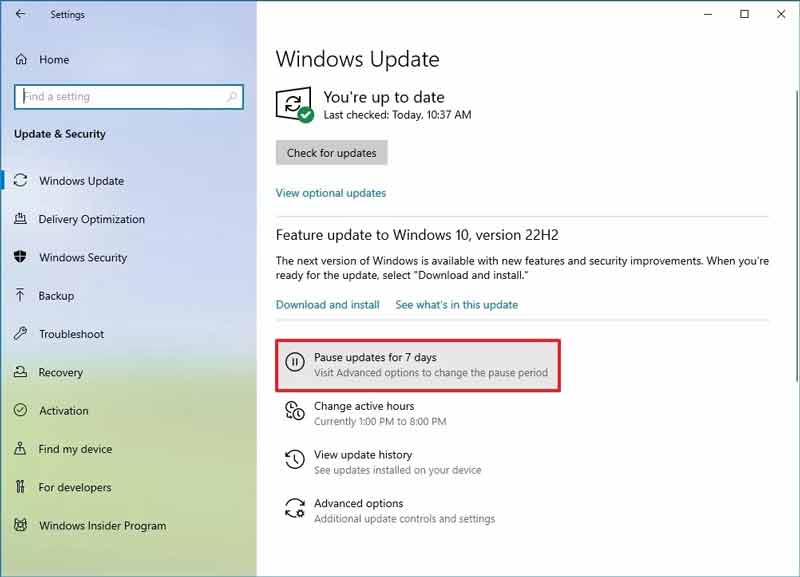
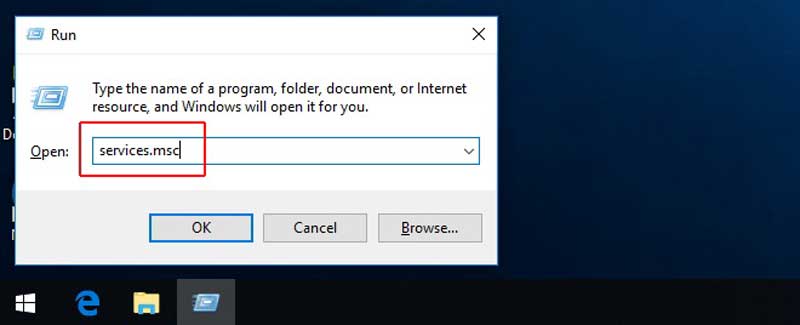
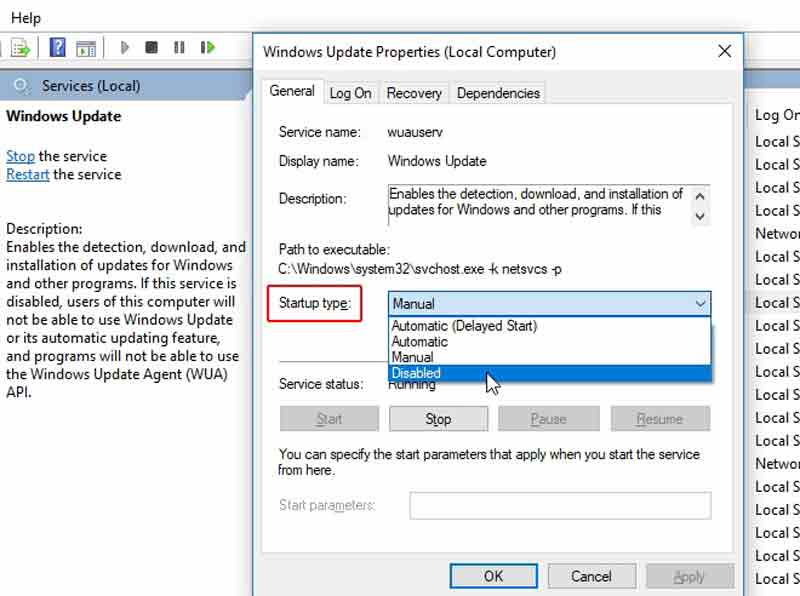
Ayrıca seçebilirsiniz Manuel itibaren Başlangıç türü Windows'unuzu manuel olarak güncellemek için liste.
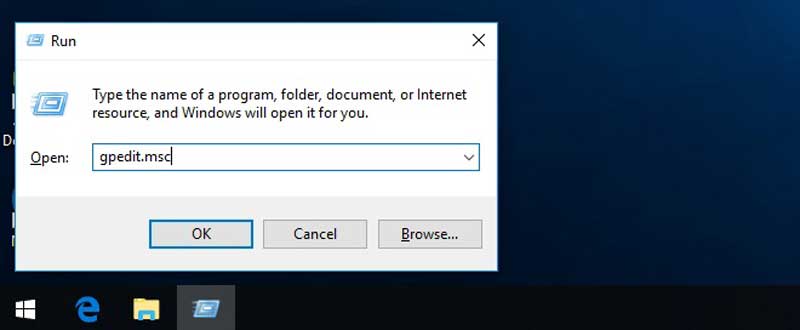
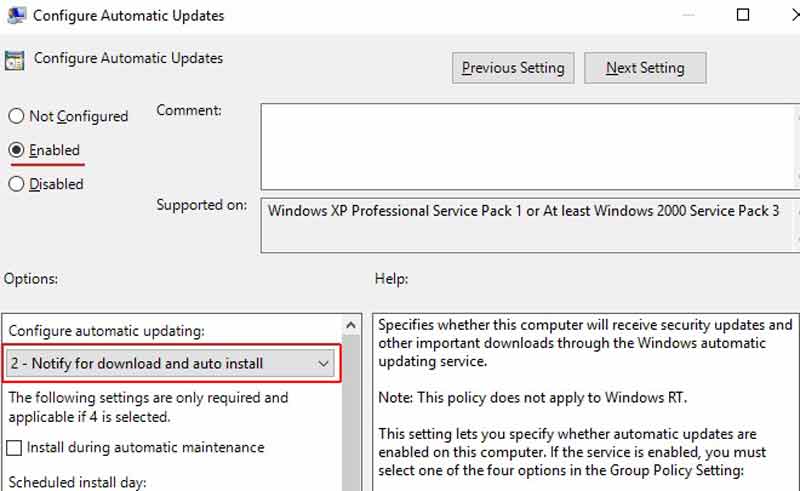
Windows, dünyadaki bilgisayarların %80'inden fazlasında çalışıyor. Güncellemeler PC'nizi güvende tutmak için gerekli olsa da, her sürüm güvenilir değildir. Ani güncelleme, belgenizden internet bağlantısına kadar her şeyi bozabilir. Windows'ta güncellemeyi durdurmanın yanı sıra bilmeniz gereken bazı ipuçları:
1. Verileri yedekle. Yedekleme, önemli verileri korumak için iyi bir alışkanlıktır. Dosyalarınızı harici bir sürücüye veya bulut depolamaya yedekleyebilirsiniz.
2. Virüsten koruma yazılımını kapatın ve yeniden açın. Windows 10'da güncellemeyi durduramıyorsanız, PC'nizde yüklü olan her dosyayı tarayan ve zaman için oyalanan antivirüsünüzü kaldırsanız iyi olur.
3. Tüm çevre birimlerinin bağlantısını kesin. Güncelleme tamamlandıktan sonra PC'niz yeniden başlatılacaktır. PC'nize bağlanan harici cihaz başlatmayı kesintiye uğratabilir.
4. Bir veri kurtarma aracı edinin. Ani bir güncelleme olduğunda verilerinizi yedeklemediyseniz, Aiseesoft Veri Kurtarma teknik beceri olmadan verileri geri almanıza yardımcı olabilir.

Dosya İndir
%100 Güvenli. Reklamsız.
%100 Güvenli. Reklamsız.
Windows'ta güncellemeleri durduramazsanız, PC'nize yükledikten sonra veri kurtarma yazılımını başlatın. Kurtarmak istediğiniz veri türlerini seçin ve tıklayın. Sonraki. Ardından istediğiniz konumu kontrol edin ve taramak düğmesine basın.

Tarama bittiğinde, uygun klasörü açın ve PC'nizdeki tüm kayıp dosyaları görüntüleyin. Ardından, istenen dosyaları seçin.

Sonunda, Kurtarmak buton. İstendiğinde, kayıp dosyaları kaydetmek için bir konum seçin. İşlemin tamamlanmasını bekleyin ve dosyalarınızı her zamanki gibi açabilirsiniz.

Devam eden Windows Update'i nasıl durdurabilirim?
Sürmekte olan Windows güncellemesini durdurmak için Kumanda panosutık Sistem ve Güvenlik , ve Seç Güvenlik ve Bakım. Devam eden Windows 11/10 güncellemesini durdurmak için Bakımı durdur'a basın.
Windows 10 güncellemesini kalıcı olarak devre dışı bırakabilir miyim?
Evet, Yerel Grup İlkesi Düzenleyicisi iletişim kutusunda veya Windows Update Hizmeti'ni kullanarak güncellemeyi kalıcı olarak devre dışı bırakabilirsiniz. Ancak, güncellemeler PC'lerdeki hataları düzelttiği için bu, makineniz ve verileriniz için riskler getirebilir.
Güncelleme yaparken dizüstü bilgisayarı kapatabilir miyim?
Hayır, kapatma, güncelleme işlemini kesintiye uğratır ve verilerinize ve donanımınıza zarar verir. Ancak, ekranı kapatmak veya uyku moduna girmek gibi bazı eylemler Windows'taki güncellemeleri durdurmaz. Hazırda bekletme modunun güncelleme işlemini de askıya alacağını unutmayın.
Sonuç
Yukarıdaki kılavuzu izleyerek anlamalısınız Windows 11/10'da güncellemeler nasıl durdurulur. Böylece güncellemeyi kontrol edebilir ve istediğiniz zaman tetikleyebilirsiniz. Bunu yapmanın en kolay yolu Ayarlar panelinden geçer. Durumunuza göre doğru yolu seçebilirsiniz. Aiseesoft Veri Kurtarma, ani bir güncelleme ile karşılaşırsanız vazgeçilmez bir araçtır. Bu konuyla ilgili başka sorularınız varsa, lütfen aşağıya mesaj bırakmaktan çekinmeyin.

Aiseesoft Veri Kurtarma PC'nizden / Mac'inizden silinen / kaybolan fotoğrafları, belgeleri, e-postaları, sesleri, videoları vb. Kurtarmak için en iyi veri kurtarma yazılımıdır.
%100 Güvenli. Reklamsız.
%100 Güvenli. Reklamsız.